
Ελάτε και ελάτε μαζί μας καθώς κάνουμε έναν κόσμο ασφαλέστερο μέρος χρησιμοποιώντας το Τείχος προστασίας των Windows σε αυτήν την έκδοση του Geek School.
Φροντίστε να δείτε τα προηγούμενα άρθρα σε αυτήν τη σειρά Geek School στα Windows 7:
- Παρουσιάζοντας το How-To Geek School
- Αναβαθμίσεις και μετεγκαταστάσεις
- Διαμόρφωση συσκευών
- Διαχείριση δίσκων
- Διαχείριση εφαρμογών
- Διαχείριση του Internet Explorer
- Βασικές αρχές διευθύνσεων IP
- Δικτύωση
- Ασύρματη δικτύωση
Και μείνετε συντονισμένοι για την υπόλοιπη σειρά όλη την επόμενη εβδομάδα.
Τι είναι το τείχος προστασίας;
Τα τείχη προστασίας μπορούν να εφαρμοστούν είτε ως υλικό είτε ως λογισμικό. Έχουν σχεδιαστεί για να προστατεύουν τα δίκτυα, εμποδίζοντας την κυκλοφορία του δικτύου από τη διέλευση τους, ως τέτοια τοποθετούνται κανονικά στην περίμετρο ενός δικτύου όπου επιτρέπουν την εξερχόμενη κίνηση, αλλά εμποδίζουν την εισερχόμενη κίνηση. Τα τείχη προστασίας βασίζονται σε κανόνες που θα ορίζατε ως διαχειριστής. Υπάρχουν τρεις τύποι κανόνων.
- Εισερχόμενοι κανόνες ισχύουν για οποιαδήποτε κίνηση που προέρχεται από έξω από το δίκτυό σας και προορίζεται για μια συσκευή στο δίκτυό σας.
- Εξερχόμενοι κανόνες ισχύει για οποιαδήποτε κίνηση που προέρχεται από μια συσκευή στο δίκτυό σας.
- Ειδικοί κανόνες σύνδεσης επιτρέψτε στον διαχειριστή ενός υπολογιστή να δημιουργήσει και να εφαρμόσει προσαρμοσμένους κανόνες ανάλογα με το δίκτυο στο οποίο είστε συνδεδεμένοι. Στα Windows αυτό είναι επίσης γνωστό ως Network Location Awareness.
Τύποι τείχους προστασίας
Συνήθως σε ένα μεγάλο εταιρικό περιβάλλον έχετε μια ολόκληρη ομάδα ασφαλείας αφιερωμένη στην προστασία του δικτύου σας. Μία από τις πιο κοινές μεθόδους που μπορούν να χρησιμοποιηθούν για την ενίσχυση της ασφάλειας του δικτύου σας είναι η ανάπτυξη τείχους προστασίας στο όριο του δικτύου σας, για παράδειγμα μεταξύ του εταιρικού σας intranet και του δημόσιου διαδικτύου. Αυτά ονομάζονται περιμετρικά τείχη προστασίας και μπορεί να βασίζεται τόσο σε υλικό όσο και σε λογισμικό.
Το πρόβλημα με τα περιμετρικά τείχη προστασίας είναι ότι δεν μπορείτε να προστατεύσετε τους κόμβους στο δίκτυό σας από την κίνηση που δημιουργείται μέσα στο δίκτυό σας. Ως εκ τούτου, κανονικά θα έχετε μια λύση τείχους προστασίας που βασίζεται σε λογισμικό σε κάθε κόμβο του δικτύου σας. Αυτά ονομάζονται τείχη προστασίας με βάση τον κεντρικό υπολογιστή και τα Windows έρχονται με ένα από το κουτί.
Γνωρίστε το Τείχος προστασίας των Windows
Το πρώτο πράγμα που θέλετε να κάνετε είναι να ελέγξετε ότι το τείχος προστασίας είναι ενεργοποιημένο. Για να το κάνετε αυτό, ανοίξτε τον Πίνακα Ελέγχου και κατευθυνθείτε στην ενότητα συστήματος και ασφάλειας.
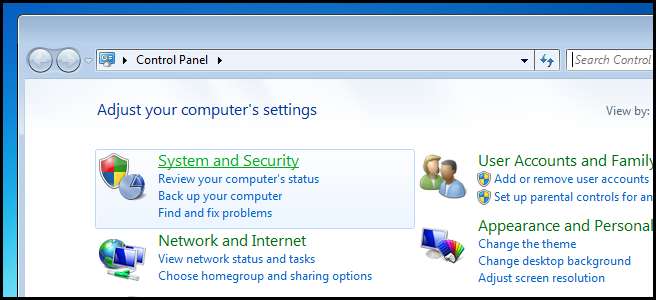
Στη συνέχεια, κάντε κλικ στο Τείχος προστασίας των Windows.
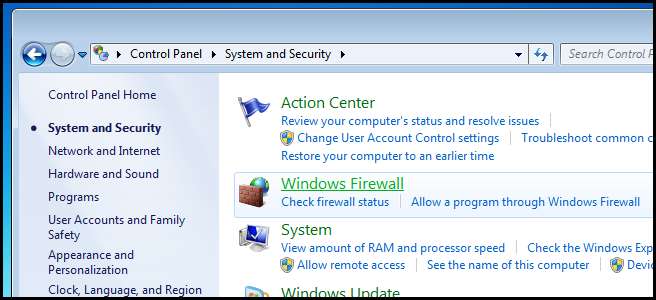
Στη δεξιά πλευρά, θα δείτε τα δύο προφίλ τείχους προστασίας όπως χρησιμοποιούνται από την ενημέρωση τοποθεσίας δικτύου.
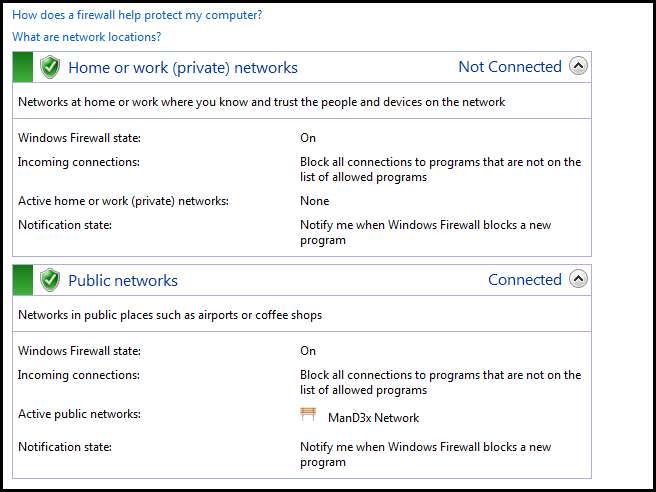
Εάν το τείχος προστασίας είναι απενεργοποιημένο για ένα προφίλ δικτύου, θα είναι κόκκινο.
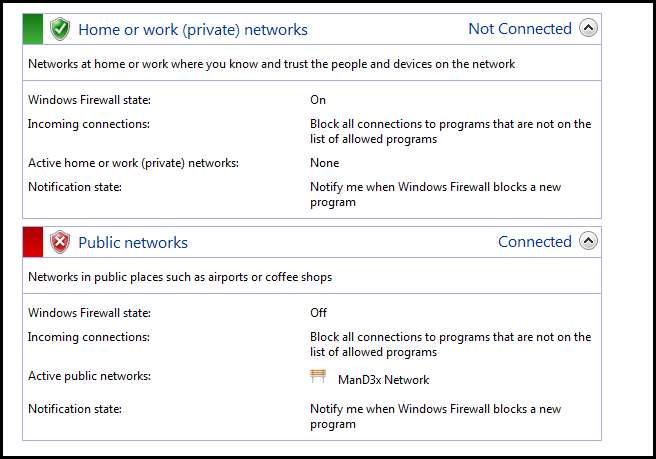
Μπορείτε να το ενεργοποιήσετε κάνοντας κλικ στον σύνδεσμο στην αριστερή πλευρά.
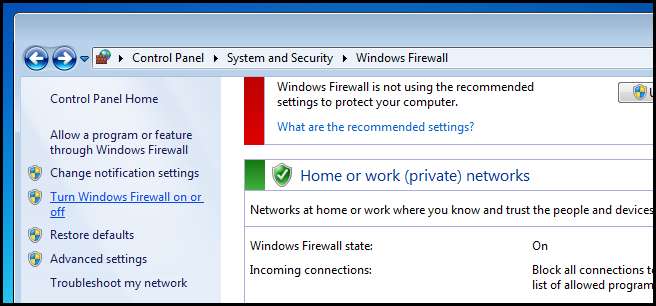
Εδώ μπορείτε εύκολα να ενεργοποιήσετε ξανά το τείχος προστασίας αλλάζοντας το κουμπί επιλογής στην ενεργοποιημένη ρύθμιση.
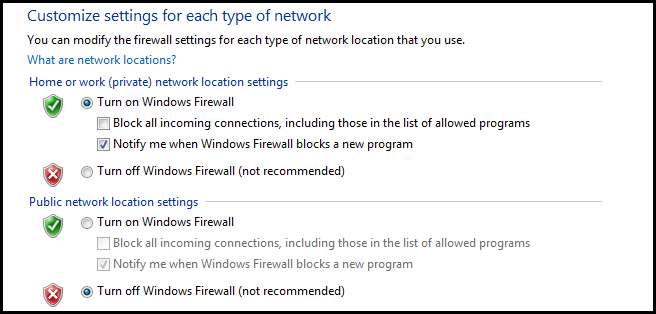
Επιτρέποντας ένα πρόγραμμα μέσω του τείχους προστασίας
Από προεπιλογή, το Τείχος προστασίας των Windows, όπως οι περισσότεροι, μειώνει τυχόν ανεπιθύμητη εισερχόμενη κίνηση. Για να το αποφύγετε αυτό, μπορείτε να ρυθμίσετε μια εξαίρεση στους κανόνες του Τείχους προστασίας. Το πρόβλημα με αυτήν την προσέγγιση είναι ότι απαιτείται να γνωρίζετε αριθμούς θύρας και πρωτόκολλα μεταφοράς, όπως TCP και UDP. Το Τείχος προστασίας των Windows επιτρέπει σε χρήστες που δεν είναι εξοικειωμένοι με αυτήν την ορολογία να προσθέτουν στη λίστα επιτρεπόμενες εφαρμογές που θέλετε να επικοινωνούν στο δίκτυο. Για να το κάνετε ξανά, ανοίξτε τον Πίνακα Ελέγχου και κατευθυνθείτε στην ενότητα Σύστημα και Ασφάλεια.
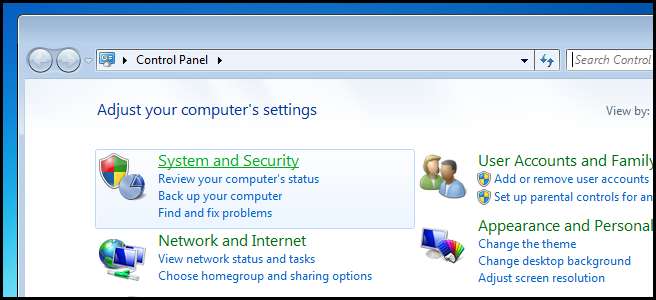
Στη συνέχεια, κάντε κλικ στο Τείχος προστασίας των Windows.
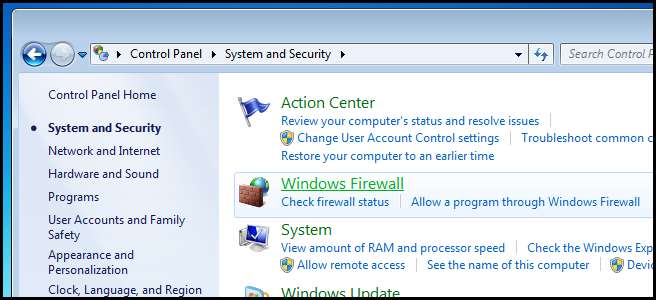
Στην αριστερή πλευρά θα δείτε έναν σύνδεσμο για να επιτρέψετε ένα πρόγραμμα ή μια λειτουργία μέσω του τείχους προστασίας. Κάντε κλικ σε αυτό.
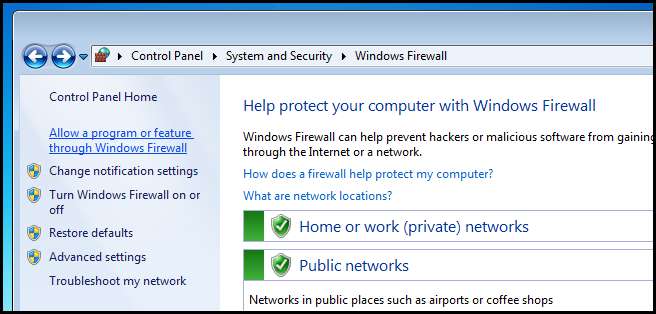
Εδώ μπορείτε να ενεργοποιήσετε μια εξαίρεση τείχους προστασίας για ένα προφίλ τείχους προστασίας απλώς σημειώνοντας ένα πλαίσιο. Για παράδειγμα, εάν ήθελα να ενεργοποιηθεί η απομακρυσμένη επιφάνεια εργασίας μόνο όταν ήμουν συνδεδεμένος στο ασφαλές οικιακό μου δίκτυο, μπορώ να το ενεργοποιήσω για το προφίλ ιδιωτικού δικτύου.
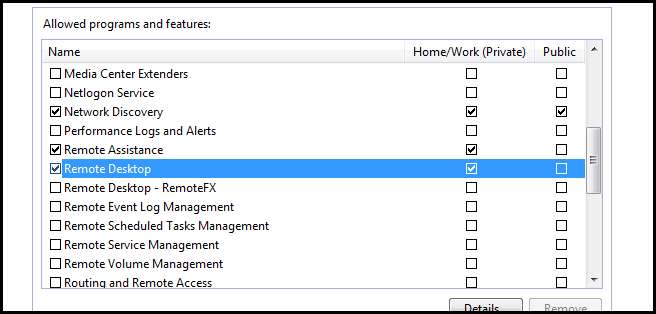
Φυσικά, αν θέλετε να είναι ενεργοποιημένο σε όλα τα δίκτυα, θα πρέπει να σημειώσετε και τα δύο κουτιά, αλλά αυτό είναι το μόνο που υπάρχει.
Γνωρίστε τον πιο έμπειρο αδελφό του Τείχους προστασίας
Ο πιο έμπειρος χρήστης θα χαρεί να μάθει για κάποιο κρυφό κόσμημα, το Τείχος προστασίας των Windows με Προηγμένη Ασφάλεια. Σας επιτρέπει να διαχειριστείτε το Τείχος προστασίας των Windows με πιο λεπτό έλεγχο. Μπορείτε να κάνετε πράγματα όπως αποκλεισμός συγκεκριμένων πρωτοκόλλων, θυρών, προγραμμάτων ή ακόμη και ένας συνδυασμός των τριών. Για να το ανοίξετε, ανοίξτε το μενού έναρξης και πληκτρολογήστε Τείχος προστασίας των Windows με Προηγμένη ασφάλεια στο πλαίσιο αναζήτησης και, στη συνέχεια, πατήστε enter.
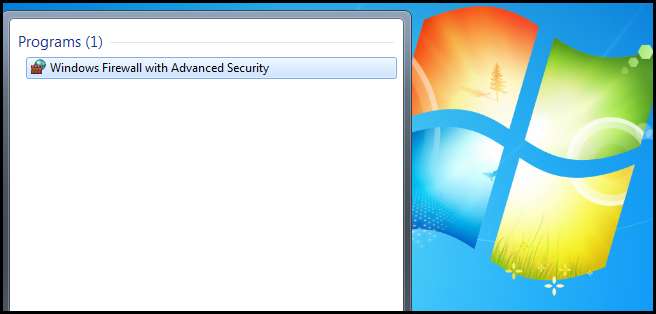
Οι κανόνες εισερχόμενων και εξερχόμενων χωρίζονται σε δύο ενότητες στις οποίες μπορείτε να πλοηγηθείτε από το δέντρο κονσόλας.
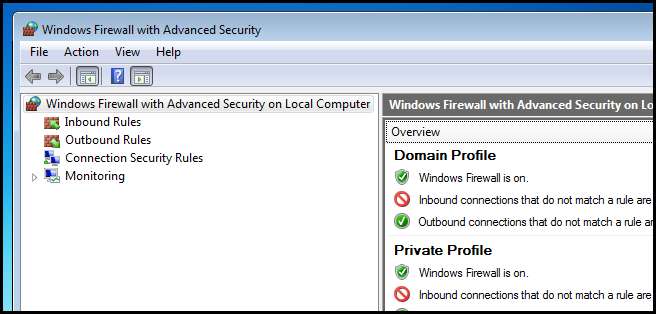
Πρόκειται να δημιουργήσουμε έναν εισερχόμενο κανόνα, οπότε επιλέξτε Κανόνες εισερχόμενων από το δέντρο της κονσόλας. Στη δεξιά πλευρά θα δείτε μια μεγάλη λίστα κανόνων τείχους προστασίας.
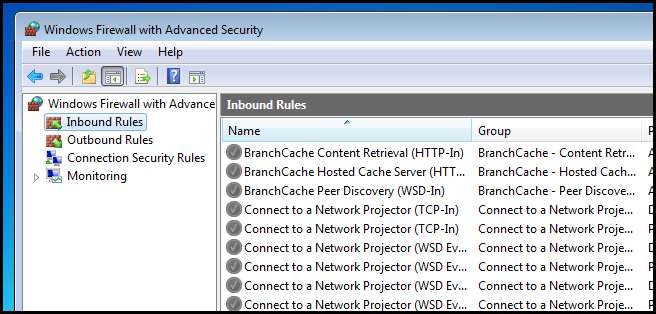
Είναι σημαντικό να παρατηρήσετε ότι υπάρχουν διπλοί κανόνες που ισχύουν για τα διαφορετικά προφίλ τείχους προστασίας.
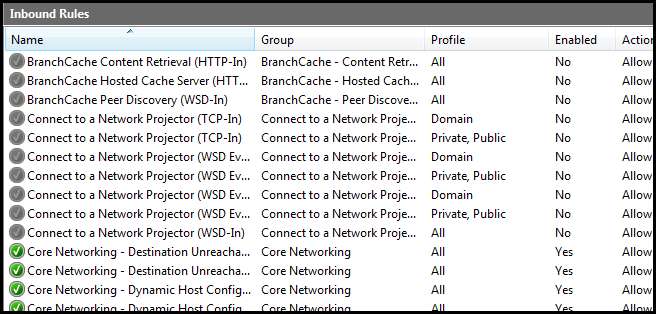 `
`
Για να δημιουργήσετε έναν κανόνα, κάντε δεξί κλικ στο Inbound Rules στο Console Tree και επιλέξτε New Rule… από το μενού περιβάλλοντος.
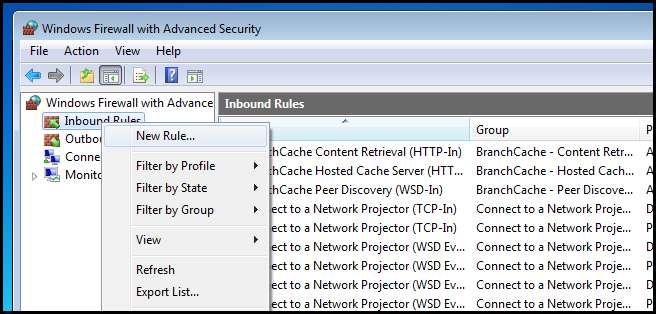
Ας δημιουργήσουμε έναν προσαρμοσμένο κανόνα, ώστε να έχουμε μια αίσθηση για όλες τις επιλογές.
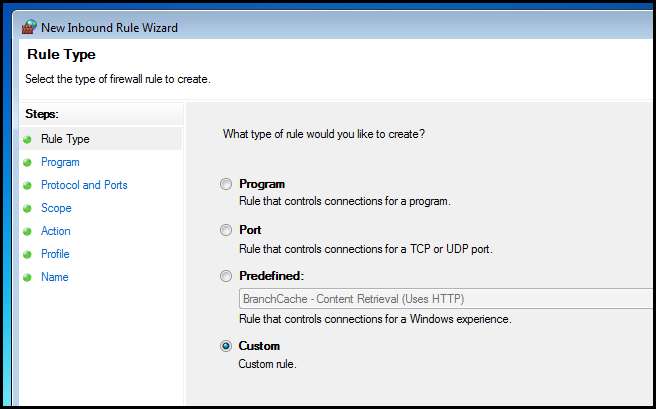
Το πρώτο μέρος του οδηγού ρωτά αν θέλετε να δημιουργήσετε τον κανόνα για ένα συγκεκριμένο πρόγραμμα. Αυτό διαφέρει ελαφρώς από τη δημιουργία ενός κανόνα για ένα πρόγραμμα που χρησιμοποιεί το κανονικό Τείχος προστασίας των Windows, όπως αποδείχθηκε προηγουμένως. Αντίθετα, αυτό που λέει ο οδηγός είναι ότι πρόκειται να δημιουργήσετε έναν προηγμένο κανόνα όπως το άνοιγμα της θύρας X, θα θέλατε όλα τα προγράμματα να μπορούν να χρησιμοποιούν τη θύρα X ή θα θέλατε να περιορίσετε τον κανόνα έτσι ώστε μόνο ορισμένα προγράμματα να μπορούν να χρησιμοποιούν θύρα Χ? Δεδομένου ότι ο κανόνας που δημιουργούμε θα είναι ευρύς του συστήματος, αφήστε αυτήν την ενότητα στις προεπιλογές της και κάντε κλικ στο επόμενο.
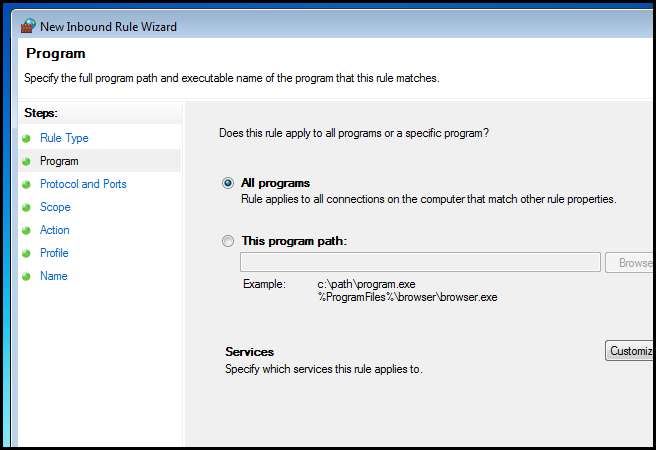
Τώρα πρέπει να διαμορφώσετε τον πραγματικό κανόνα. Αυτό είναι το πιο σημαντικό μέρος ολόκληρου του οδηγού. Θα δημιουργήσουμε έναν κανόνα TCP για την τοπική θύρα 21, όπως φαίνεται στο παρακάτω στιγμιότυπο οθόνης.
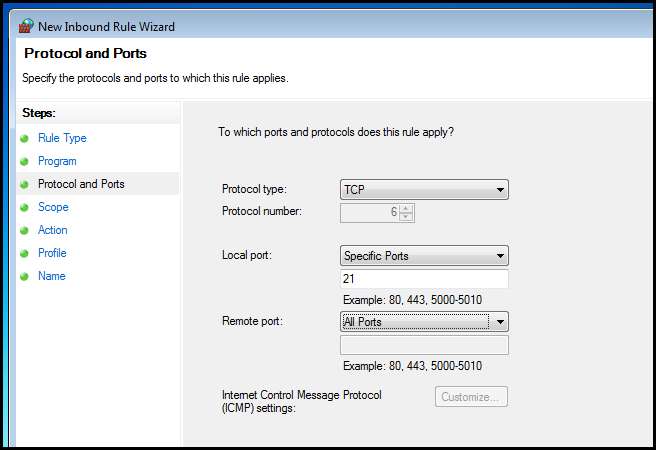
Έπειτα έχουμε την επιλογή να συνδέσουμε αυτόν τον κανόνα σε μια κάρτα δικτύου καθορίζοντας μια συγκεκριμένη διεύθυνση IP. Θέλουμε άλλοι υπολογιστές να επικοινωνούν με τον υπολογιστή μας ανεξάρτητα από την κάρτα δικτύου που επικοινωνούν, οπότε θα αφήσουμε αυτήν την ενότητα κενή και κάντε κλικ στη συνέχεια
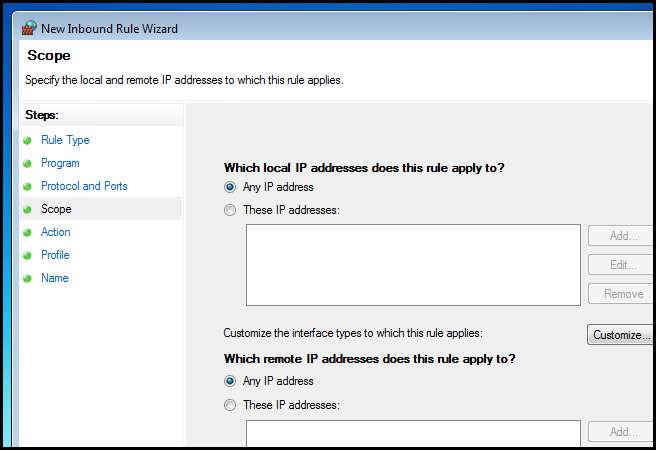
Η επόμενη ενότητα είναι κρίσιμη καθώς σας ζητάει να ισχύει αυτός ο κανόνας. Μπορείτε να επιτρέψετε, να το επιτρέψετε μόνο εάν η σύνδεση χρησιμοποιεί IPSec ή μπορείτε απλώς να αποκλείσετε την εισερχόμενη επικοινωνία στη θύρα που καθορίσαμε. Θα πάμε με το allow, που είναι η προεπιλογή.
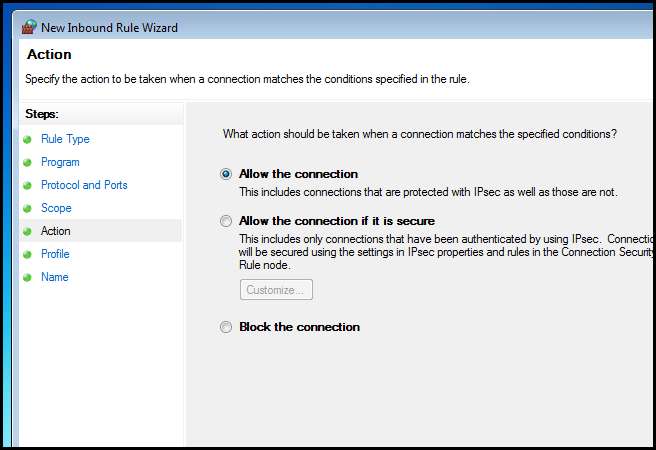
Στη συνέχεια πρέπει να επιλέξετε σε ποια προφίλ τείχους προστασίας θα εφαρμοστεί αυτός ο κανόνας. Θα επιτρέψουμε την επικοινωνία σε όλα τα δίκτυα εκτός από αυτά που έχουν επισημανθεί ως δημόσια.

Τέλος, δώστε στον κανόνα σας ένα όνομα.
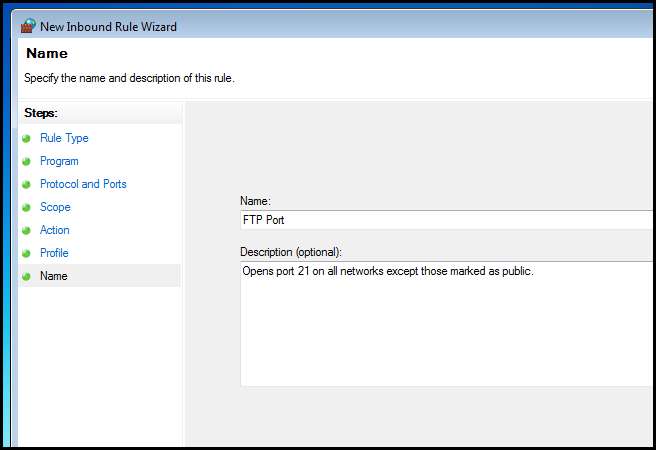
Αυτό είναι το μόνο που υπάρχει.
Εργασία για το σπίτι
Δεν μπορώ να τονίσω πόσο σημαντικά είναι τα τείχη προστασίας, επιστρέψτε και διαβάστε ξανά το άρθρο και βεβαιωθείτε ότι ακολουθείτε τον υπολογιστή σας.
Εάν έχετε οποιεσδήποτε ερωτήσεις μπορείτε να μου tweet @taybgibb ή απλώς αφήστε ένα σχόλιο.






